I commerciante che utilizzano Loyverse POS possono accettare pagamenti con carta di credito tramite SumUp. Questo è disponibile per i clienti in 30+ paesi: Australia, Austria, Belgio, Brasile, Bulgaria, Cile, Cipro, Repubblica Ceca, Colombia, Danimarca, Estonia, Finlandia, Grecia, Ungheria, Irlanda, Italia, Lettonia, Lituania, Lussemburgo, Malta, Norvegia, Perù, Polonia, Portogallo, Porto Rico, Romania, Slovacchia, Slovenia, Spagna, Svezia, Svizzera, Paesi Bassi, Regno Unito, Stati Uniti.
Prima di collegare un lettore di carte, è necessario creare un account in SumUp e ricevere il dispositivo.
L'integrazione con Loyverse POS funziona con i lettori di carte SumUp Air 1E000, Solo e Solo+Printer.
1. Collegamento del lettore di carte
1.1. Creazione di un tipo di pagamento
Accedi al Back office, vai al menu 'Impostazioni' e poi 'Tipi di pagamento'. Seleziona il pulsante 'Aggiungere tipo di pagamento' per aggiungere un nuovo tipo di pagamento.
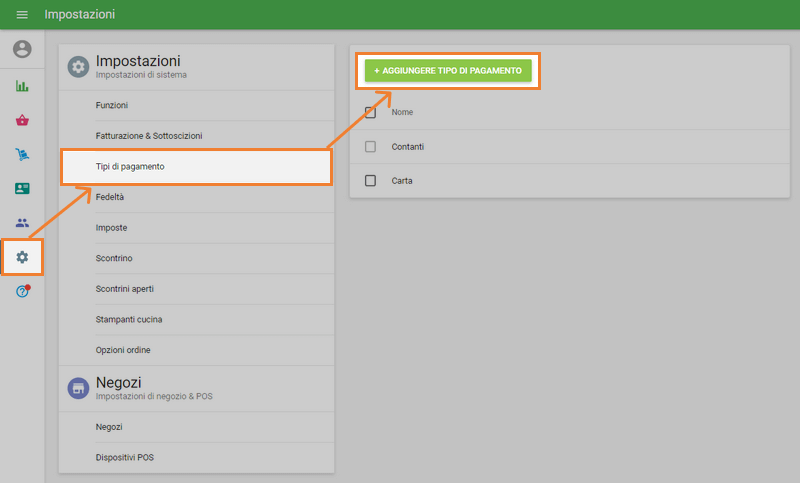
Nella finestra Crea tipo di pagamento, seleziona il tipo di pagamento 'SumUp' dall'elenco a discesa e tocca il pulsante 'Connetere l'account'.
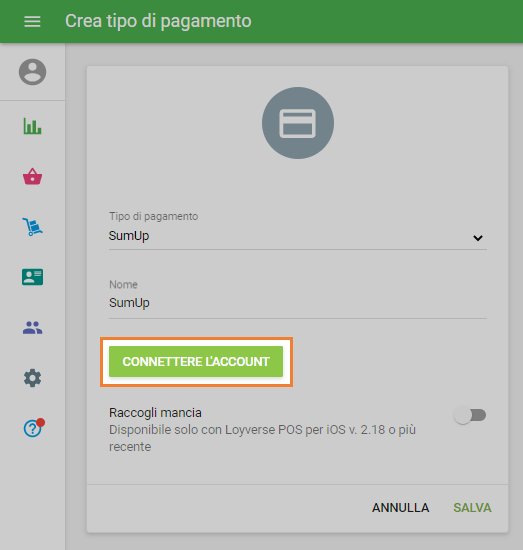
Inserisci Email e password del tuo account SumUp.
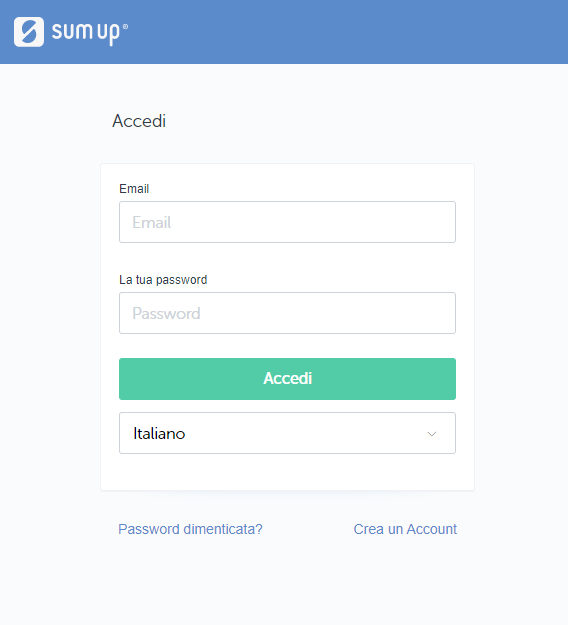
Accetta la richiesta di autorizzazioni selezionando il pulsante 'Autorizza'.
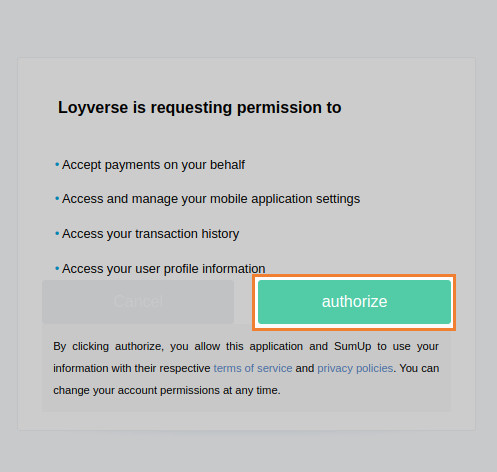
Vedrai un messaggio sull'account connesso, seleziona 'Salva'.
Per il lettore di carte SumUp Solo e Solo+Printer, ricordarsi di attivare la connessione Bluetooth nelle impostazioni del dispositivo.
1.2. Connessione con dispositivi iOS
Poi apri l'app Loyverse POS e vai su Impostazioni-> Tipi di pagamento.

Seleziona il pulsante 'SumUp' per le impostazioni dell'account.
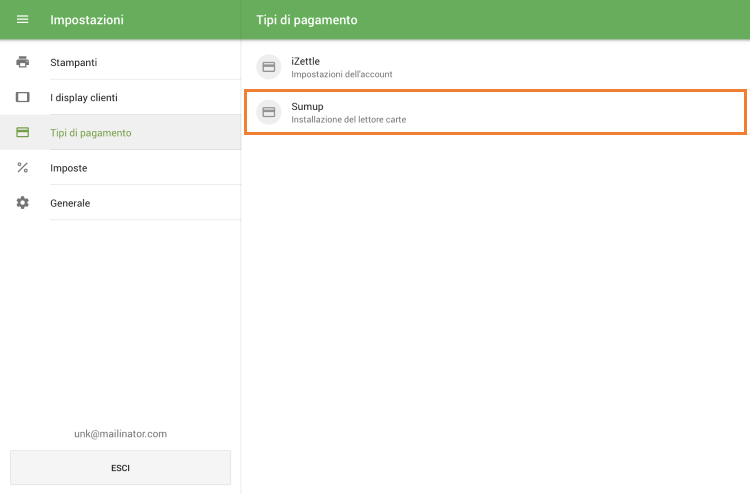
Nella schermata 'Metodi di pagamento', selezionare il lettore di carte per l'impostazione.
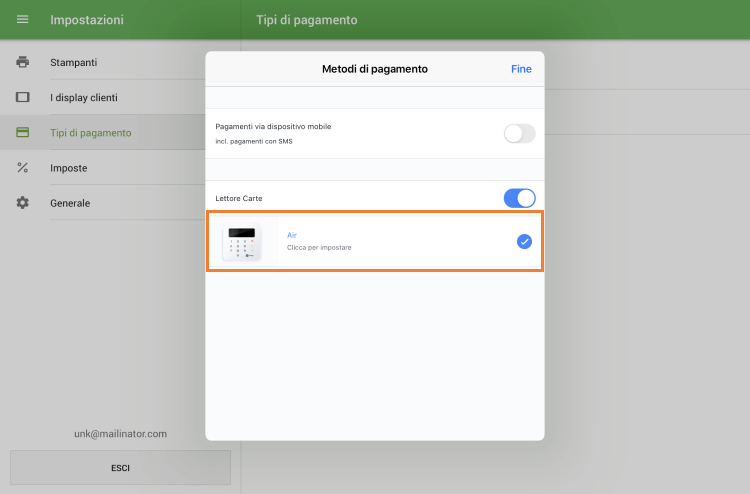
L'applicazione inizierà a cercare i lettori di carte SumUp.
L'applicazione mostrerà le ultime tre cifre del dispositivo trovato. Tocca il pulsante 'Connetti'.
L'applicazione ti chiederà di confermare la richiesta di accoppiamento sul tuo lettore di carte premendo il pulsante 'OK'.
Dopo aver completato la richiesta, verrai informato sullo schermo che il lettore di carte è stato collegato. Seleziona 'Fatto'.
Ora sei pronto per accettare pagamenti con carta.
1.3. Connessione con dispositivi Android
Per connettere il lettore di carte SumUp ai dispositivi Android effettua una vendita di prova e seleziona il tipo di pagamento SumUp.
Vedrai un invito a scaricare l'app SumUp. Seleziona il pulsante 'Scarica app'.
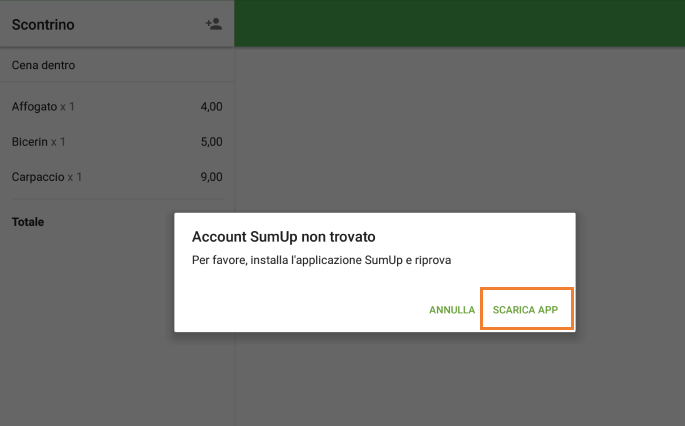
Verrai reindirizzato da Google Play all'app SumUp. Installa l'app sul tuo dispositivo e avviala.
Nota: per utilizzare l'app SumUp su dispositivi Android, il sistema operativo richiesto è Android 10.0 o successivo.
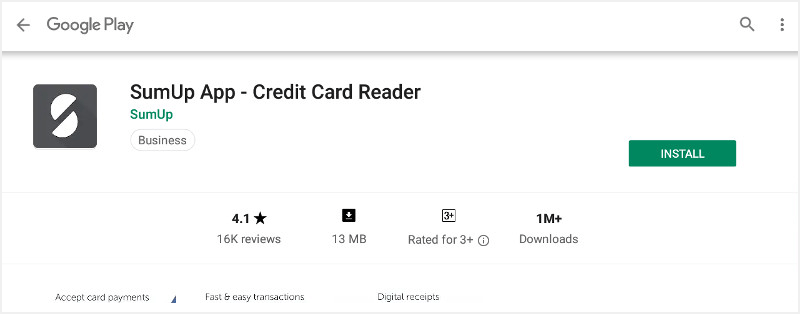
Vedrai la schermata di benvenuto dell'app SumUp. Tocca il pulsante 'Inizia'.
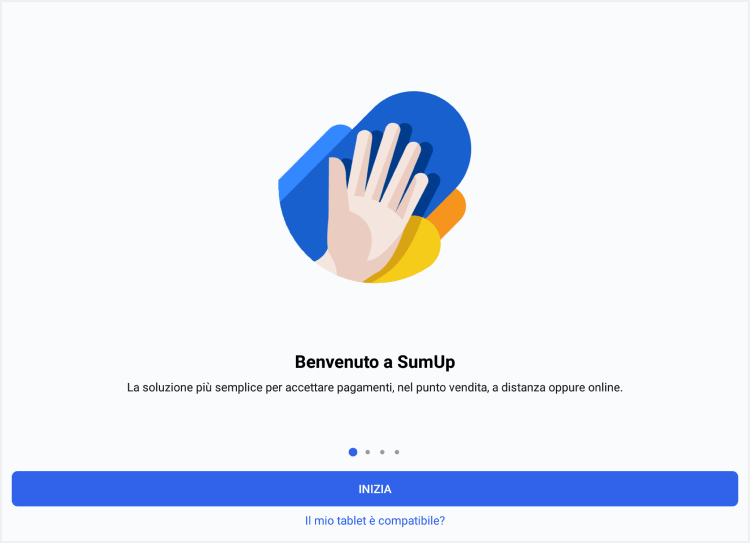
Inserisci Email e Password del tuo account SumUp.
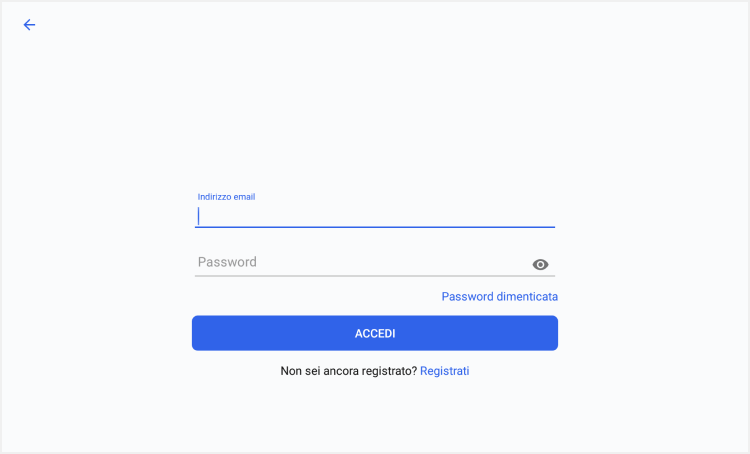
Vedrai un invito per effettuare il pagamento tramite l'app SumUp.
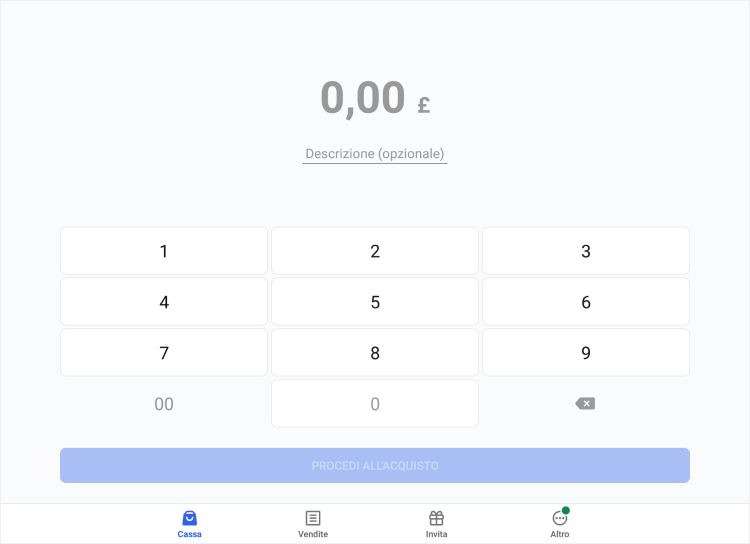
Ora puoi chiudere questa app e puoi andare ad accettare pagamenti tramite Loyverse POS.
Nota: SumUp funziona solo con dispositivi mobili che hanno attivato la geolocalizzazione.
2. Elaborazione dei pagamenti
Pagamento
Aggiungi articoli al scontrino e seleziona 'Addebita'.
Seleziona il tipo di pagamento SumUp.
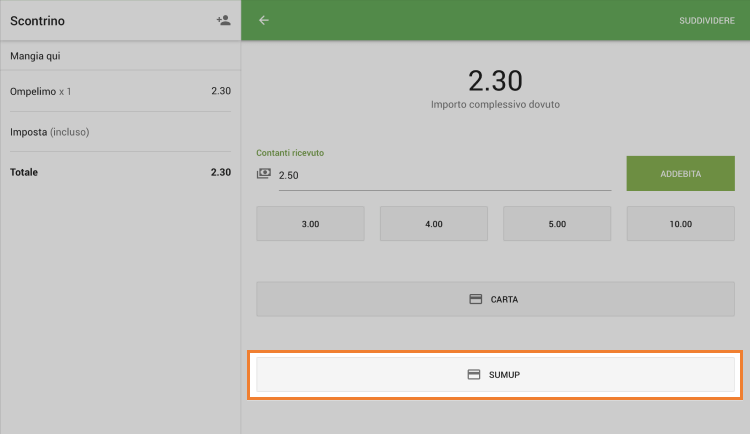
Loyverse POS attenderà una risposta dal lettore di carte e vedrai un invito a toccare, inserire o scorrere la carta sul lettore di carte.
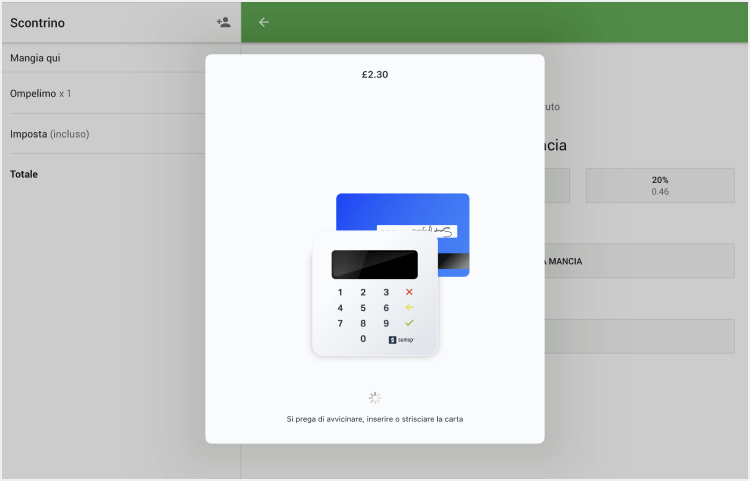
Tocca, inserisci o fai scorrere la carta nel lettore. Se è necessario inserire un pin, dare il lettore di carte al cliente. Se la carta richiede una firma, consenti al cliente di utilizzare lo schermo dell'iPad.
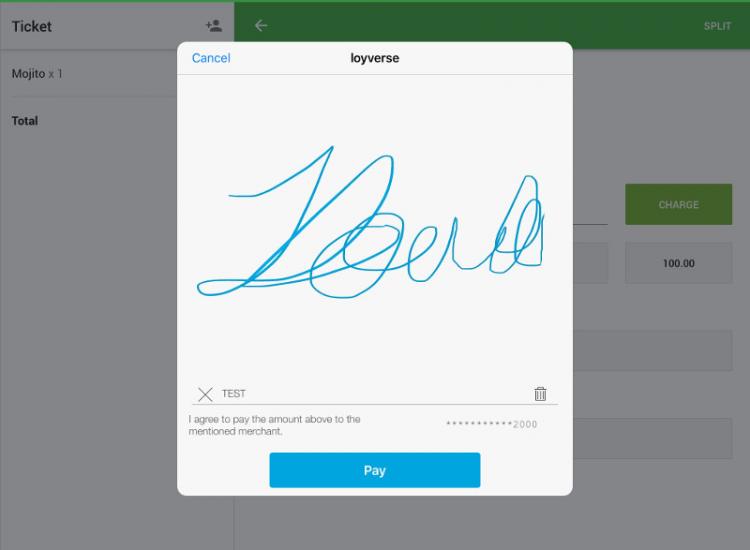
Seleziona il pulsante 'Addebita'.
Se la transazione è andata a buon fine, vedrai la schermata finale con l'importo pagato nella schermata Loyverse POS.
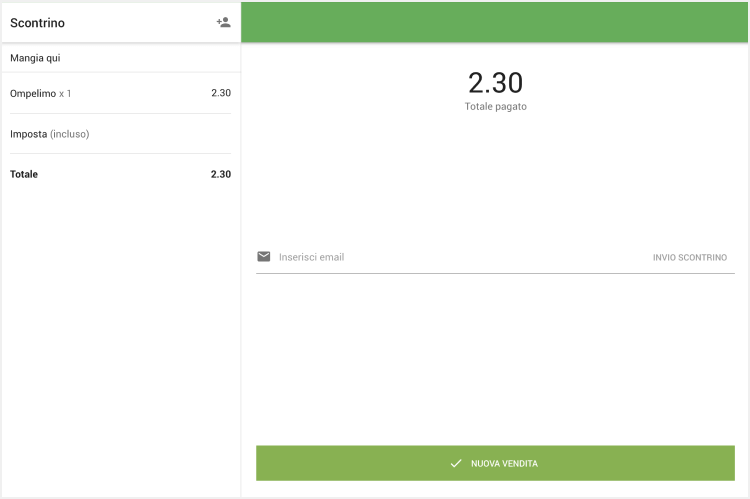
In caso di errore durante la transazione, Loyverse POS mostrerà un messaggio di errore.
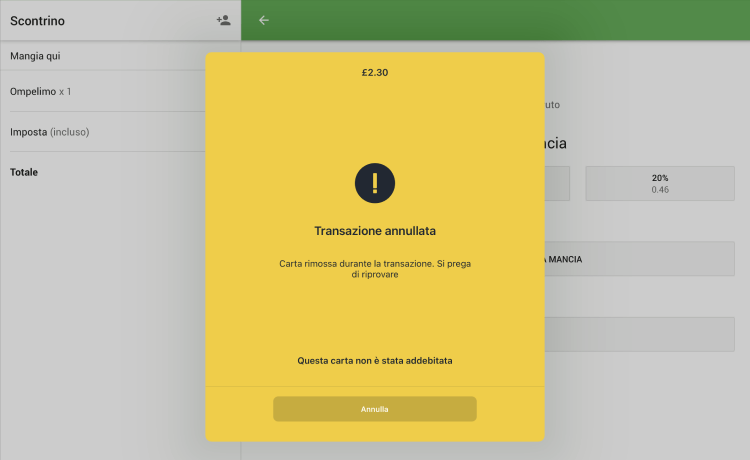
Tocca il pulsante 'Ignora' e tornerai alla schermata 'Seleziona tipo di pagamento'. Puoi chiedere al cliente di scegliere un diverso tipo di pagamento (ad esempio 'Contanti') o provare un'altra carta.
Rimborso
Puoi rimborsare solo l'intero importo della transazione con carta. Il lettore di carte non viene utilizzato nel processo di rimborso.
Nel Loyverse POS vai al menu 'Ricevute' e seleziona la ricevuta necessaria.
Seleziona 'Rimborso'.
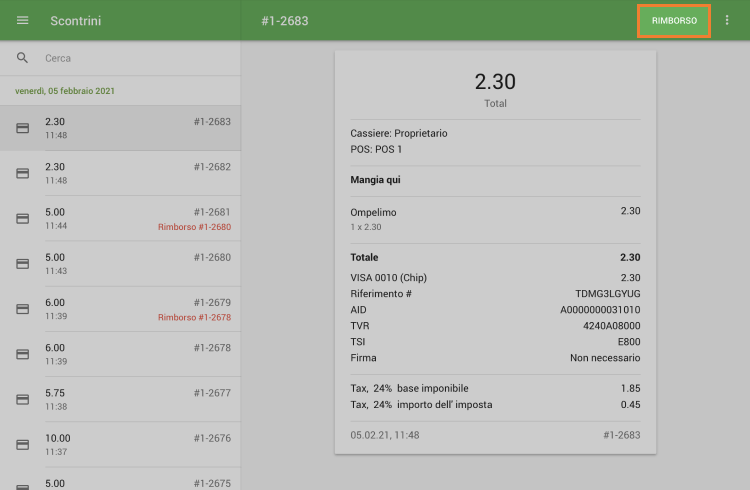
Seleziona tutti gli articoli del pagamento con carta dal scontrino sinistro per spostarli nell'elenco 'Ricevuta di rimborso' sul lato destro e tocca il pulsante 'Rimborso'.
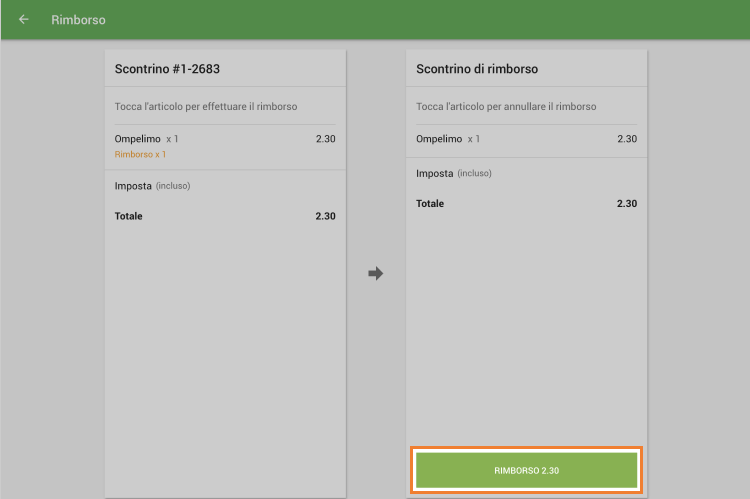
3. I report
Puoi vedere il numero totale di transazioni effettuate con SumUp. Per fare ciò, dal Back Office, seleziona il report 'Vendite per tipo di pagamento'.
Guarda anche: